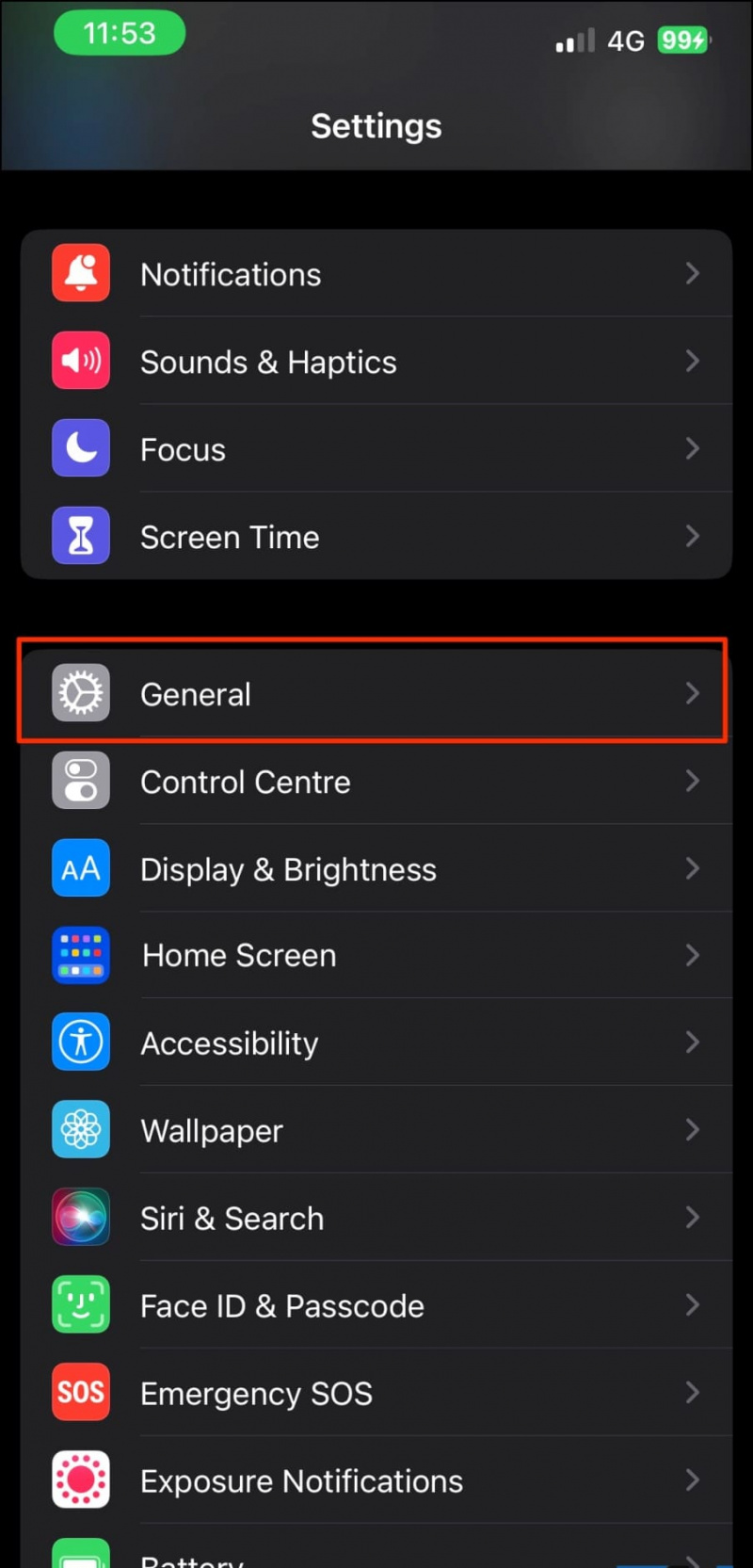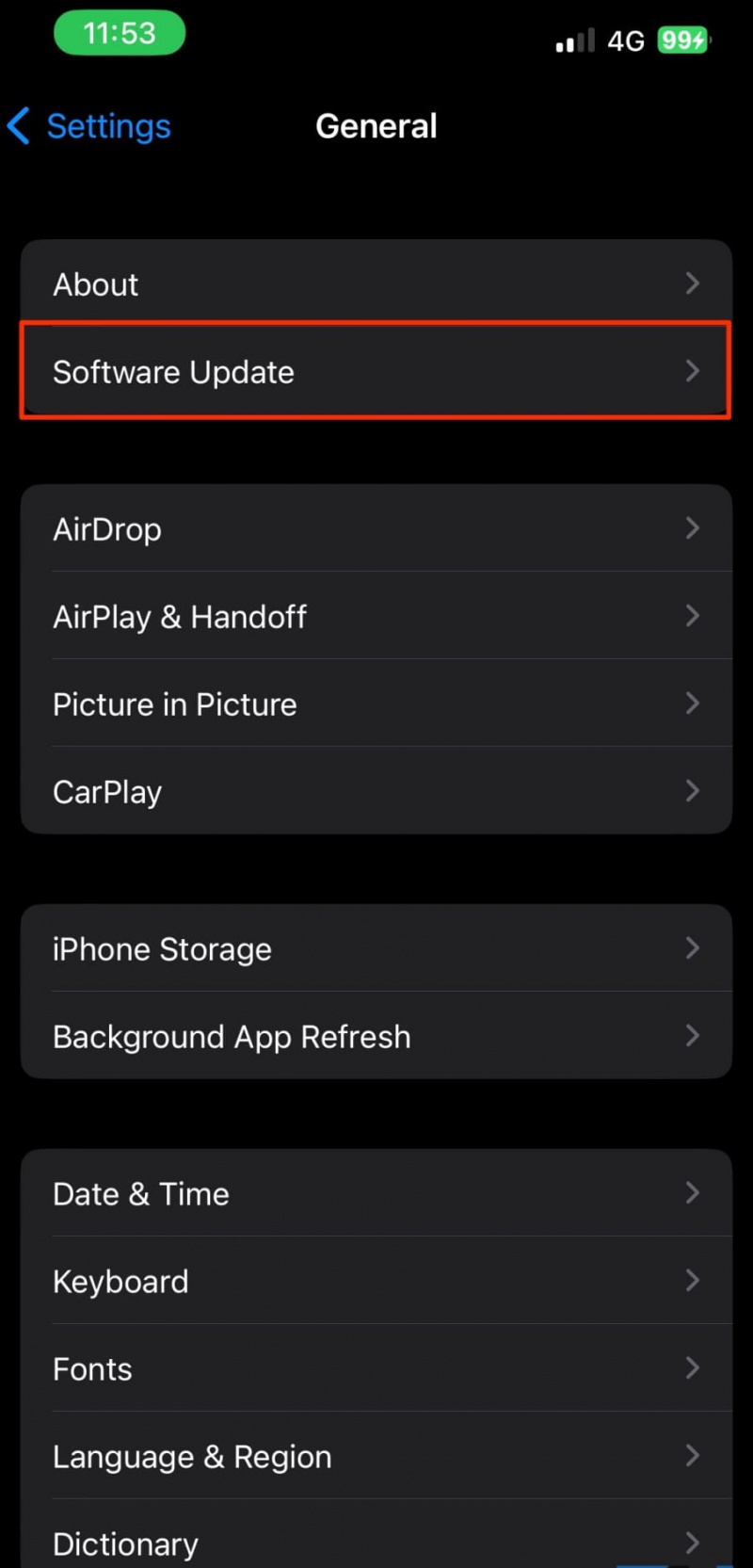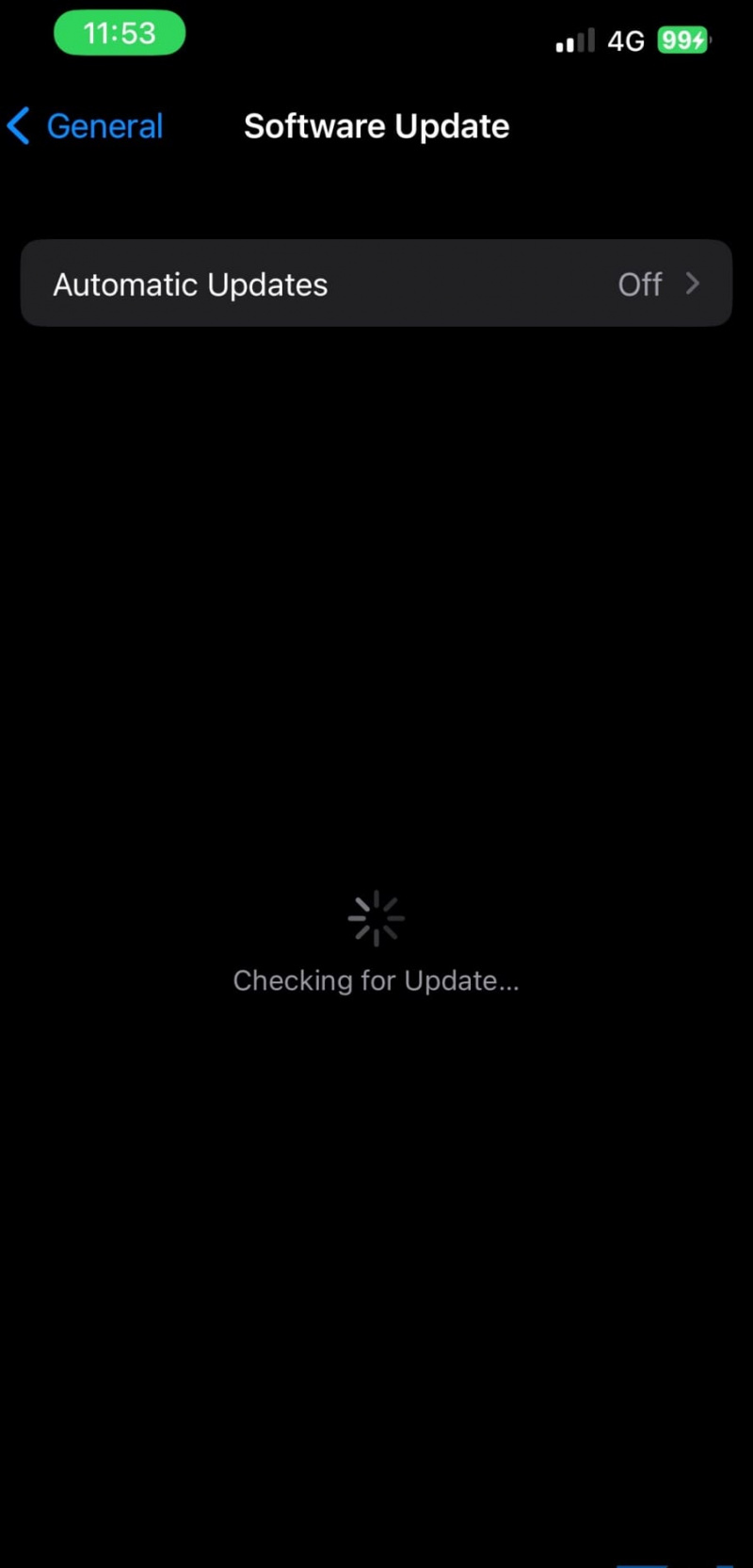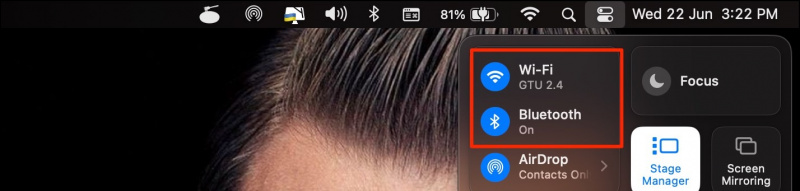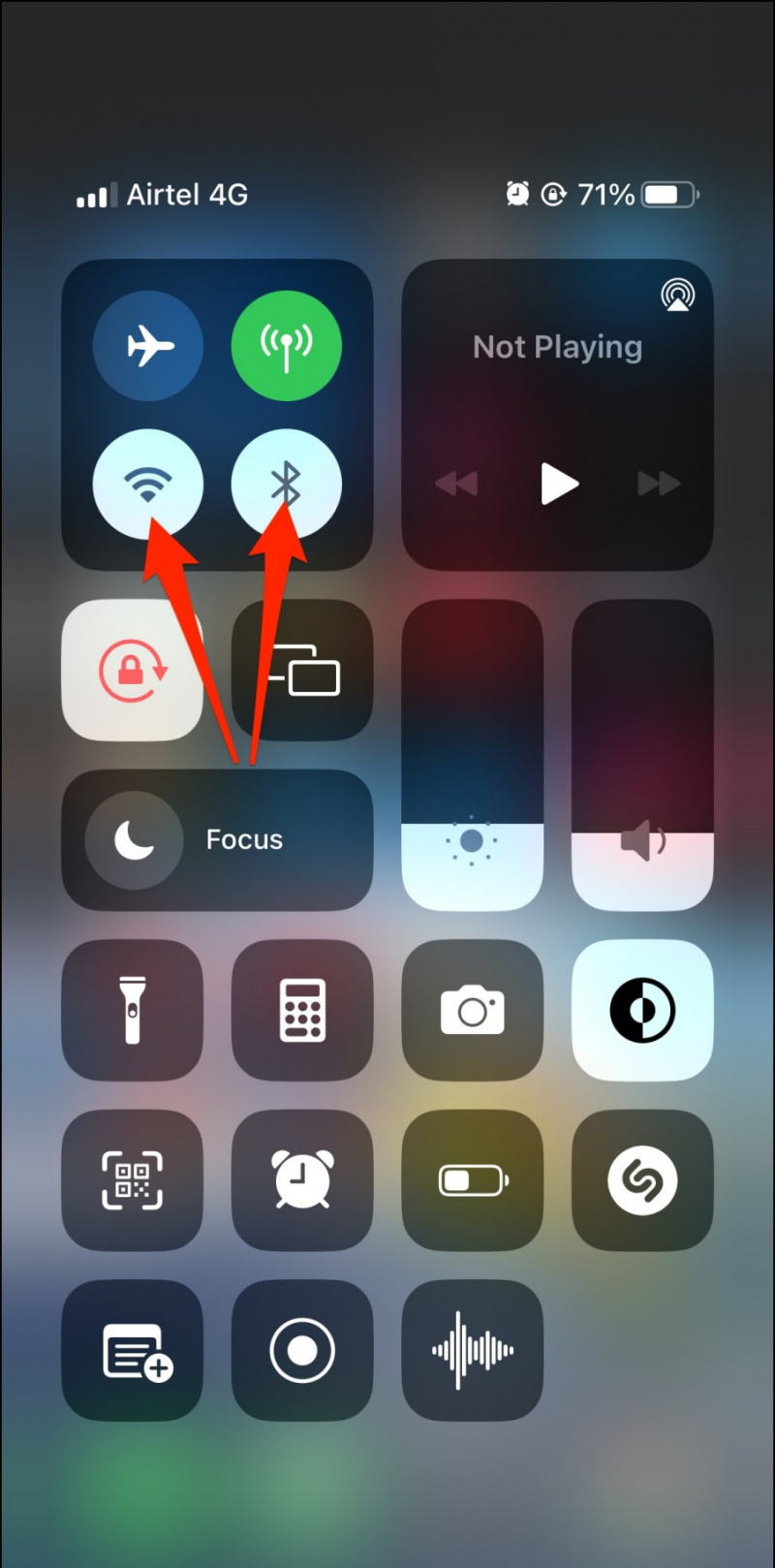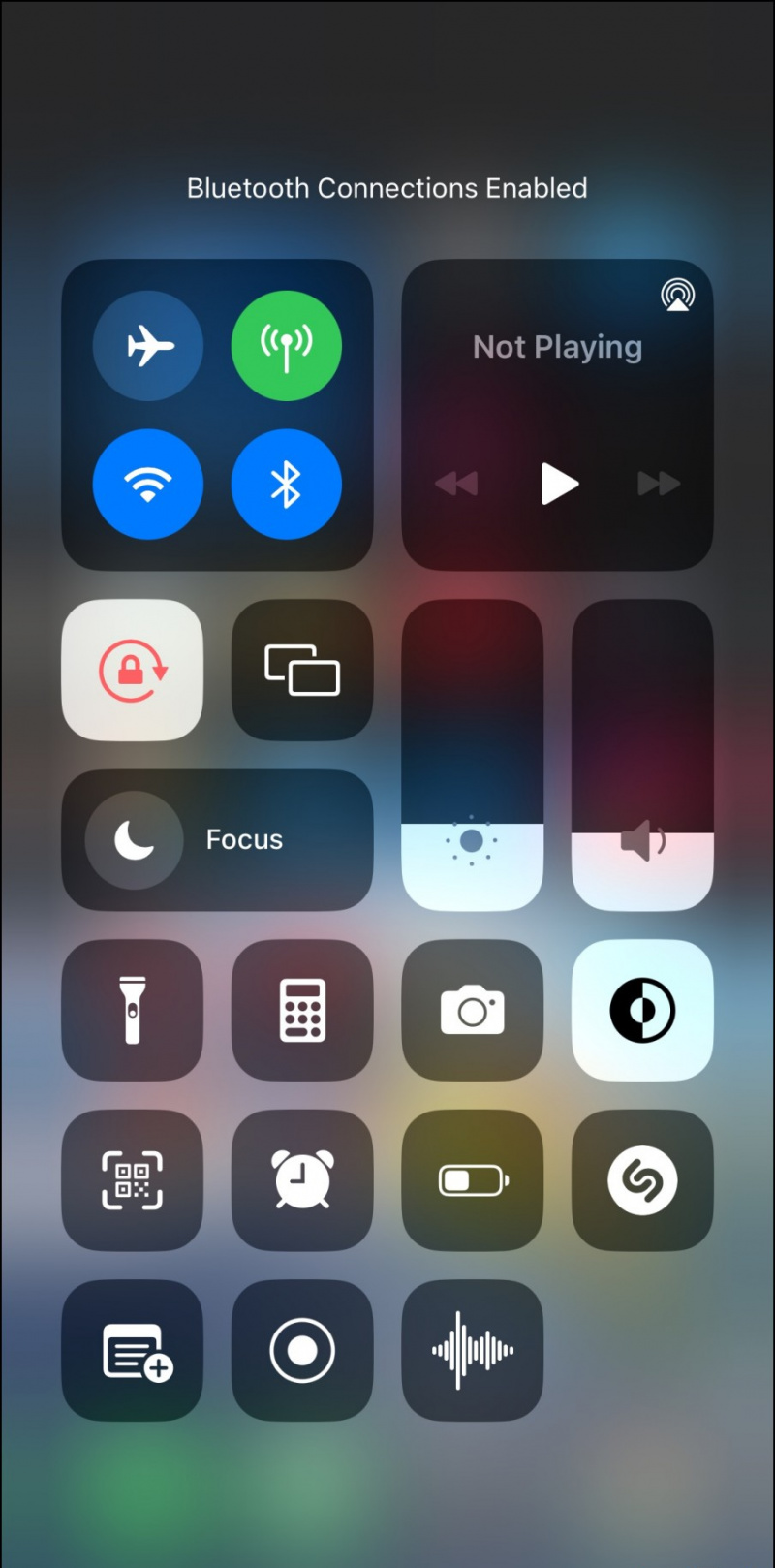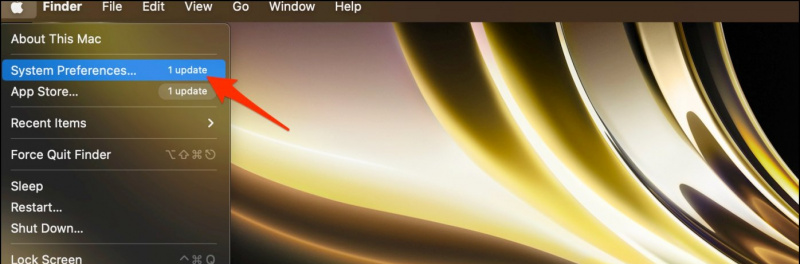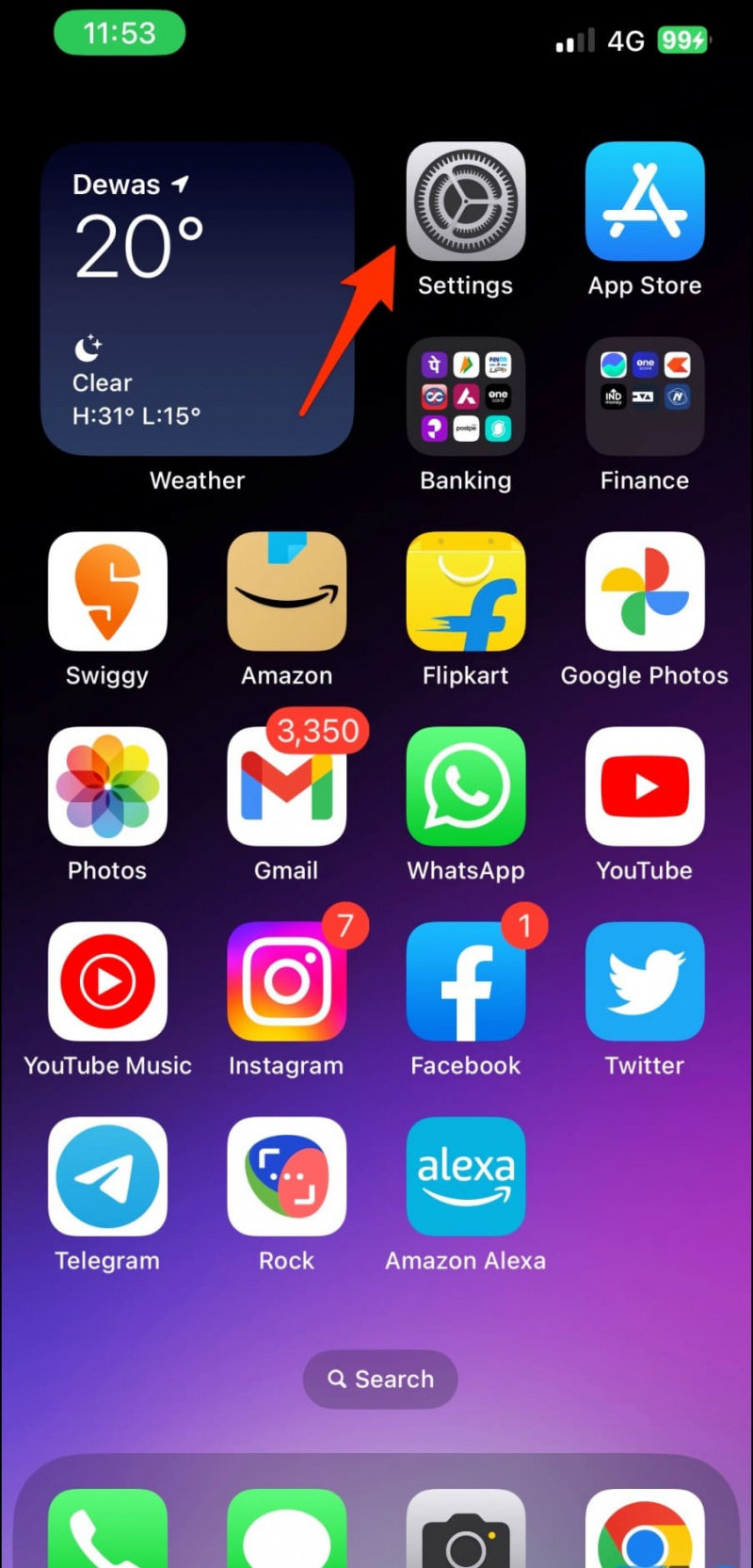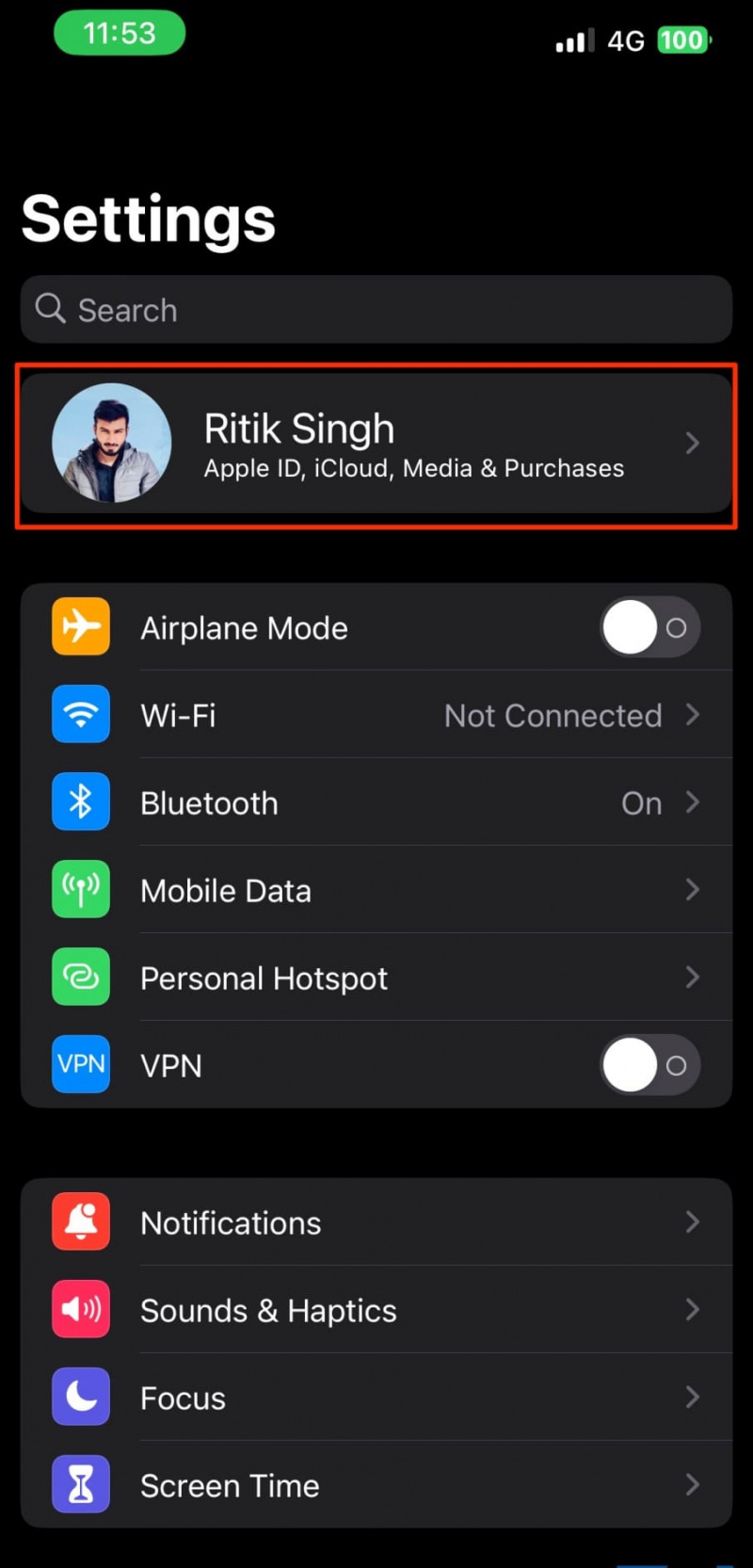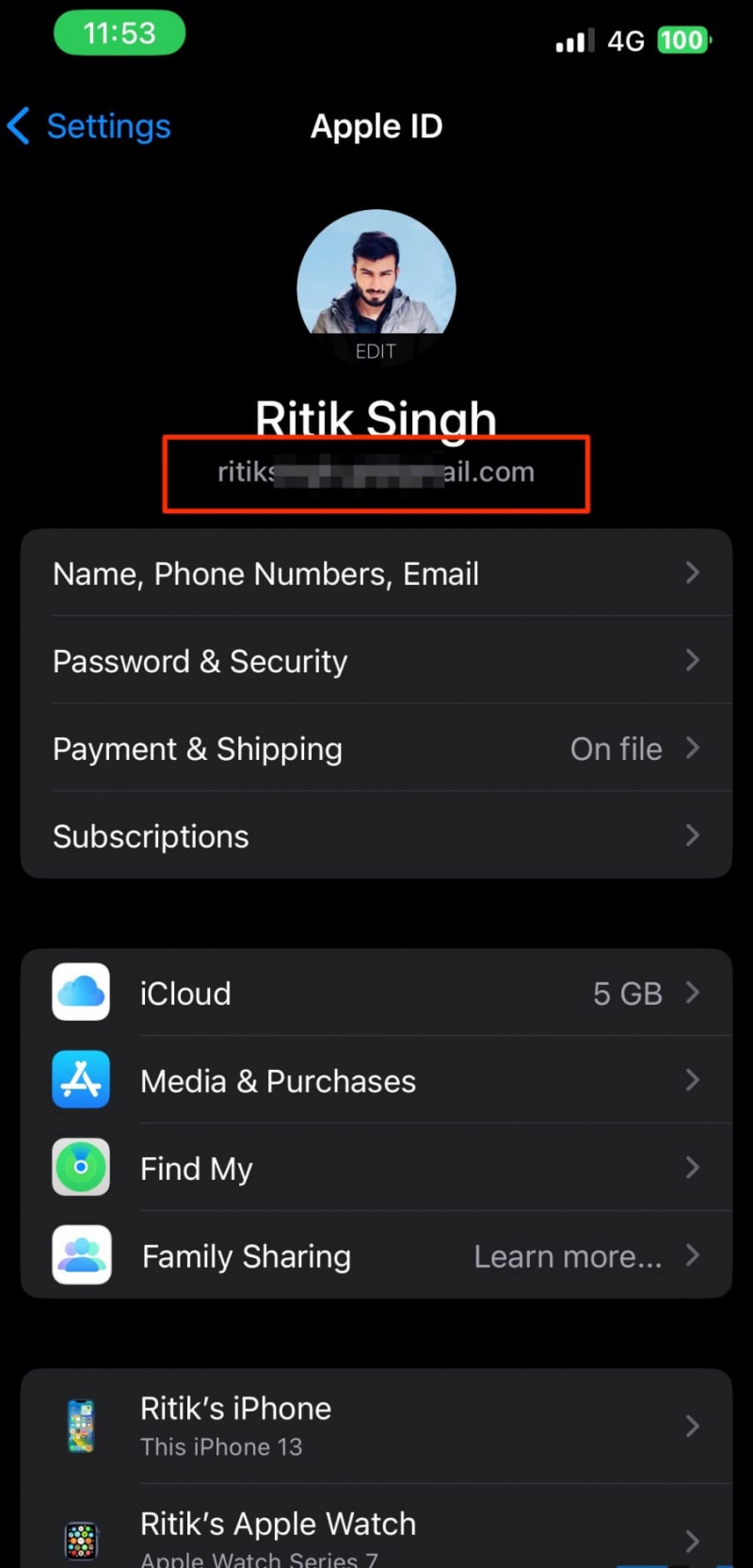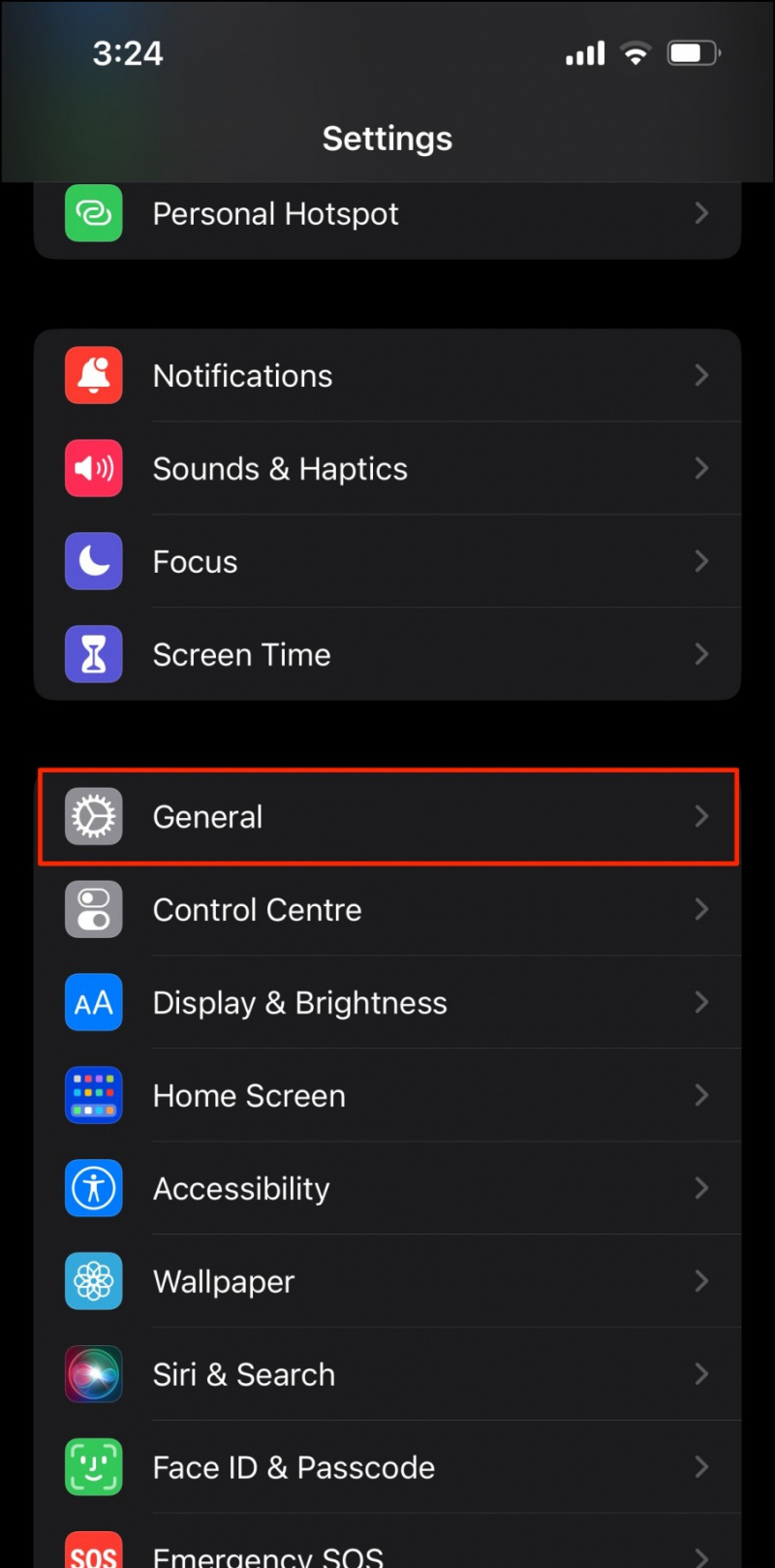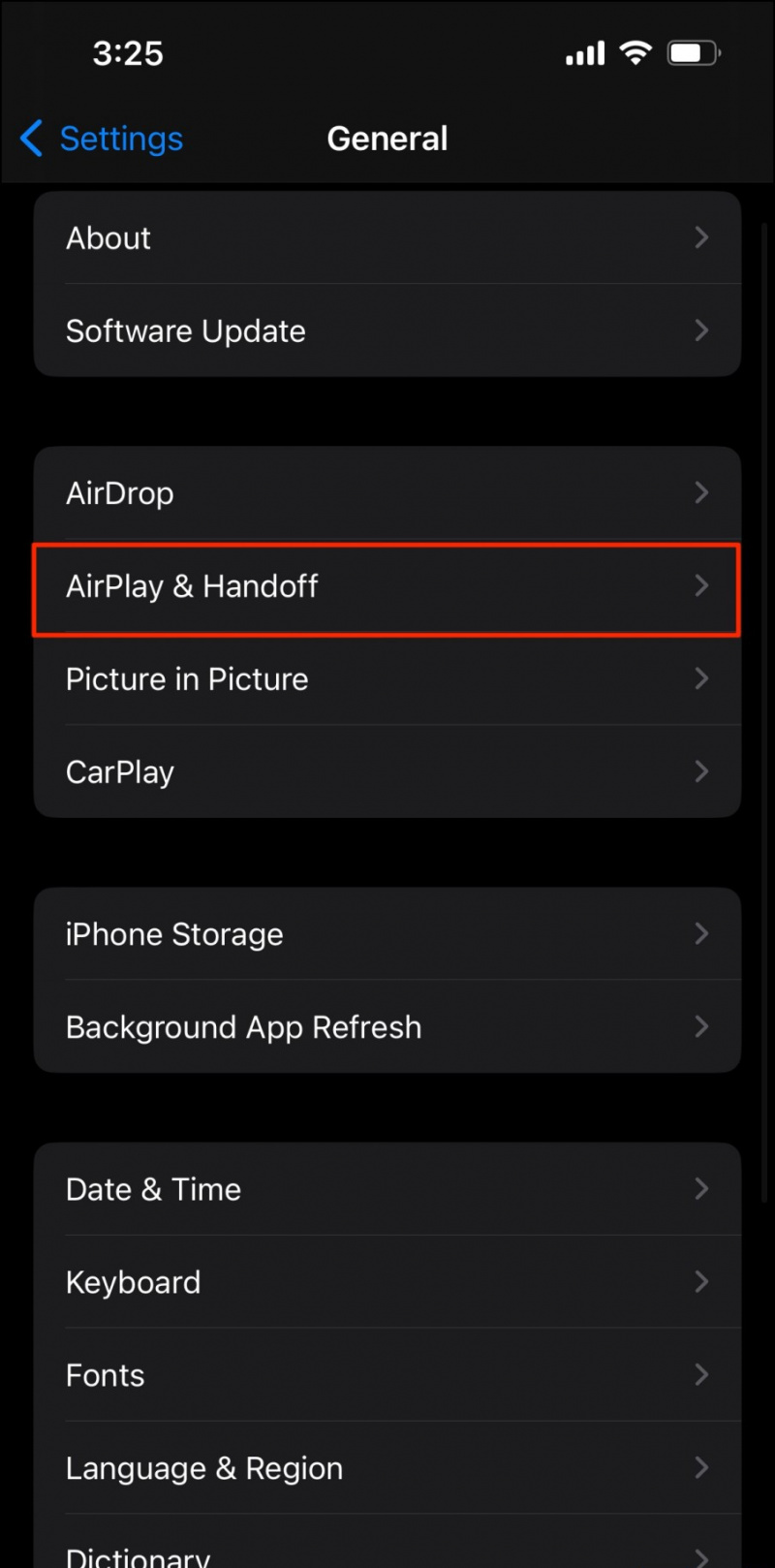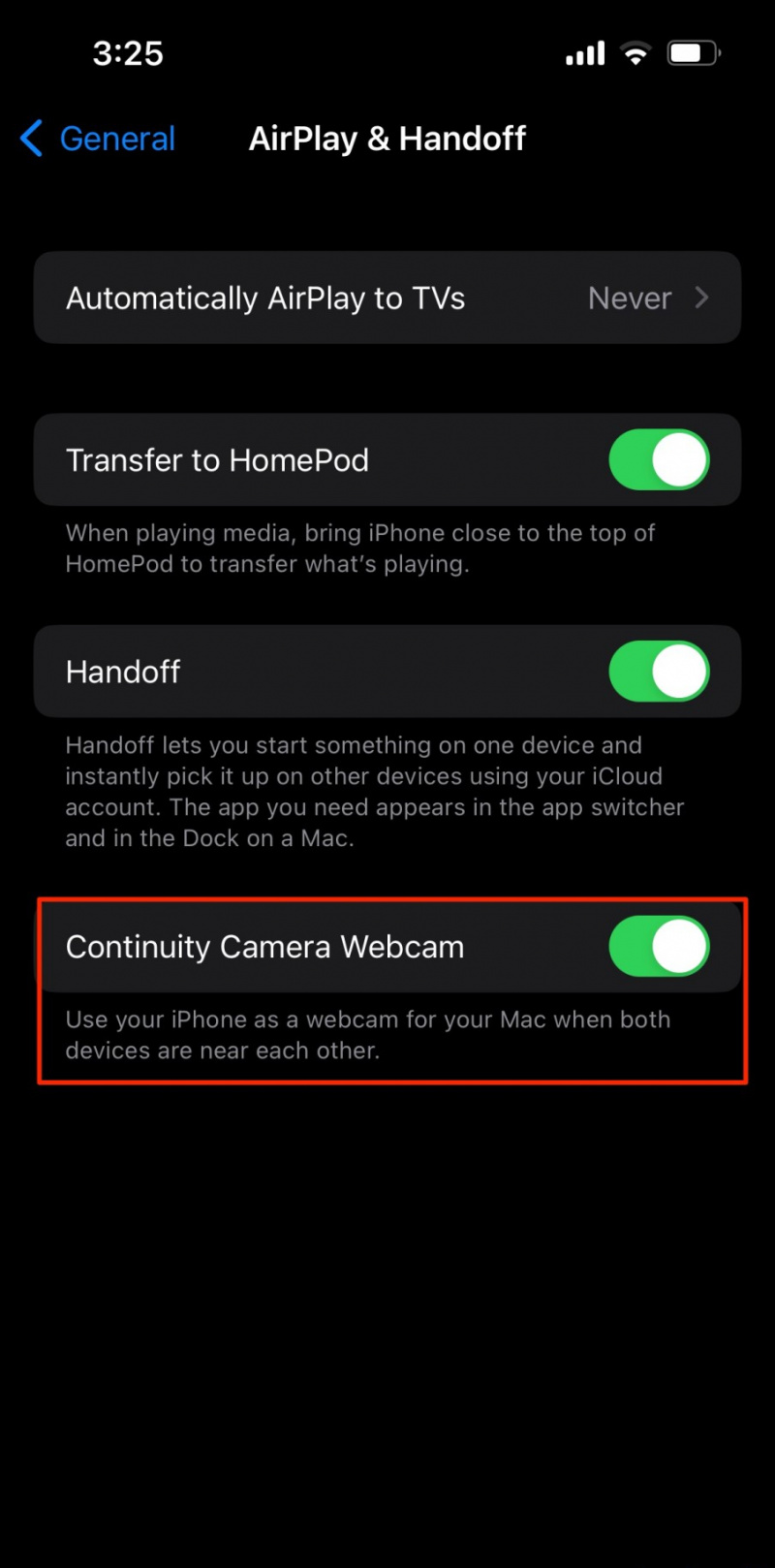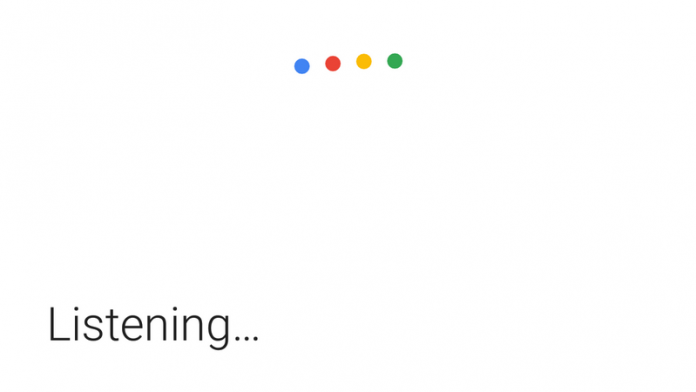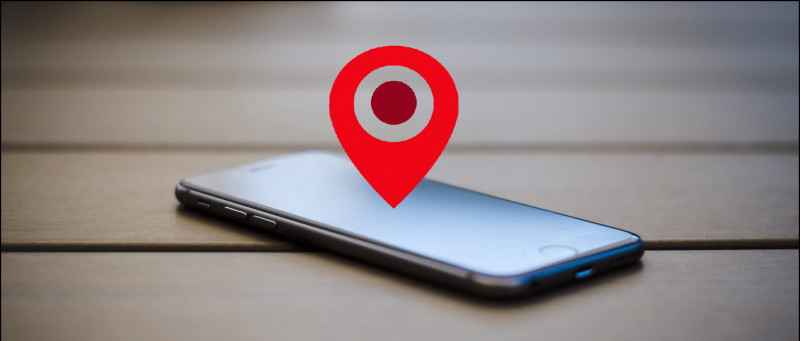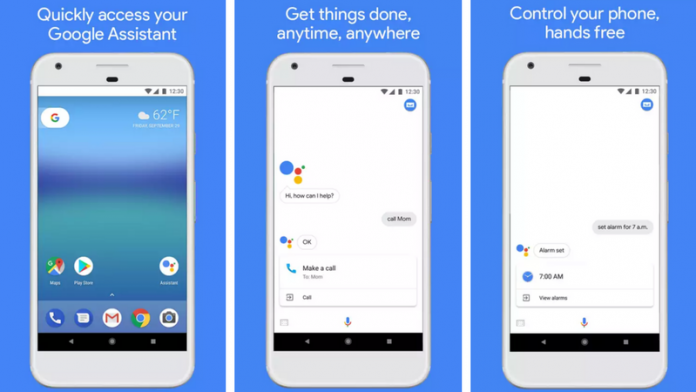Met macOS Ventura en iOS 16 kan dat Gebruik continuïteitscamera Webcam om van uw iPhone een draadloze camera voor videogesprekken op Mac. Er zijn echter meerdere vereisten aan verbonden en daarom werkt het mogelijk niet voor sommige gebruikers. In dit artikel bekijken we handige manieren om te verhelpen dat de continuïteitscamera niet werkt op Mac OS Ventura en iPhone. Ondertussen kun je het leren krijg continuïteitscamera op Windows .

Inhoudsopgave
Met Continuity Camera kun je overschakelen naar de primaire camera van je iPhone tijdens een videogesprek op Mac via FaceTime , Zoom , Google Meet , Microsoft Teams , of andere platforms voor videobellen. Het vereist dat je Mac en iPhone respectievelijk macOS 13 Ventura en iOS 16 gebruiken.
Als Camera Continuity niet werkt op uw Mac, zorg er dan voor dat u aan de vereisten voldoet en dat u de nodige opties voor de functie hebt ingeschakeld. Volg de methoden voor probleemoplossing om oplossingen in detail te bekijken.
Zorg ervoor dat uw iPhone continuïteitscamera ondersteunt
Om te beginnen vereist Camera Continuity macOS 13 en iOS 16. Daarom wordt het alleen ondersteund op iPhone 8 en nieuwere modellen. Als je een iPhone 7, iPhone 6 of iPhone SE 1e generatie hebt, moet je dat wel doen upgrade je iPhone om de functie te gebruiken.
Hier is de lijst met iPhones die cameracontinuïteit ondersteunen:
- iPhone 13, 13 Mini, 13 Pro, 13 Pro Max
- iPhone 12, 12 Mini, 12 Pro, 12 Pro Max
- iPhone 11, iPhone 11 Pro, iPhone 11 Pro Max
- iPhone XS, iPhone XS Max
- iPhone XR, iPhone 8
Werk uw Mac- en iPhone-software bij
Zoals eerder vermeld, vereist Camera Continuity dat de nieuwste macOS Ventura en iOS 16 respectievelijk op je Mac en iPhone draaien. Ga als volgt te werk om te controleren op updates op beide machines:
Op Mac
1. Klik op de Apple-pictogram in de linkerbovenhoek van de menubalk. Selecteer Over deze Mac .
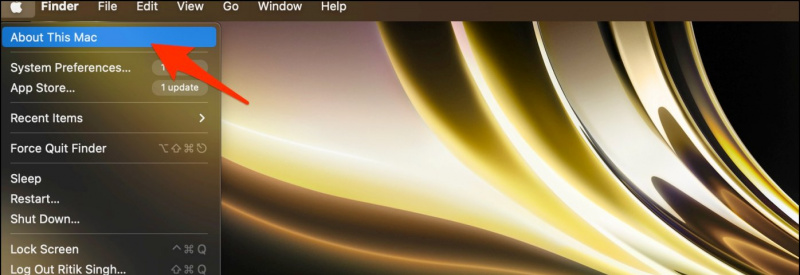
twee. Klik in het volgende venster op Software-update .
Google-contacten worden niet gesynchroniseerd met de telefoon
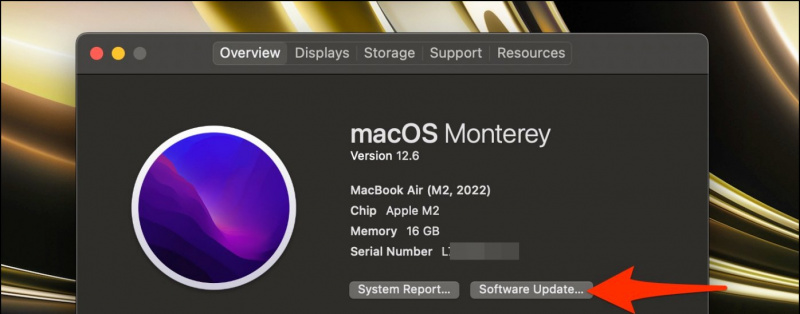
Vanaf vandaag is macOS Ventura 13.0 al uitgerold voor het publiek.